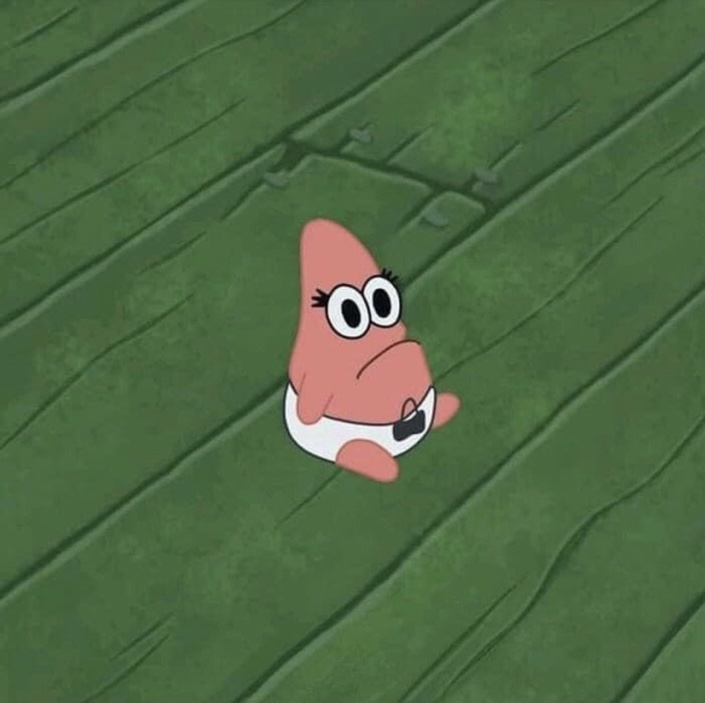(PlayFab) CloudScript에 Azure 연결하기 이어서 진행합니다.
아직 글 작성 중! 참고만 하세요!
여러 자료를 참고하며 시도하였지만 몇번을 새로하고 고쳐도 작동을 안하네요.. 해결되면 다시 작성하겠습니다.
PlayFab에서 Azure 함수를 사용하여 디버그하면 제대로 작동하는 것을 알았습니다.
이번에는 Azure 함수로 넘어가기 전 로컬 서버에서 디버그하고 실행결과를 확인하는 방법을 알아보겠습니다.
목차
- Azure 함수를 로컬로 디버그하는 방법
- 요약
1. Azure 함수를 로컬로 디버그하는 방법
로컬 디버깅 개념
Azure 함수를 호출하는 방법을 일반 모드, Azure 함수를 등록하기 전 로컬에서 서버로 디버그하는 방법을 디버그 모드라고 가정합니다.
이런 일반 모드와 디버그 모드에는 한가지 차이점이 있습니다.
일반 모드와 디버그 모드의 차이점
- 일반 모드
- https://test.azurewebsites.net/api/HelloWorld
- 함수의 이름에 따라 URL이 변경됩니다.
- 디버그 모드
- http://localhost:7071/api/CloudScript/ExecuteFunction
- 함수 이름을 변경하더라도 항상 똑같은 URL이 됩니다.
이렇게 디버그 모드에서 실행하고 싶어도 고정된 URL이 발급되기 때문에 오류가 발생합니다.
이제 방법을 알아보겠습니다.
Azure Functions Core Tools 설치
여기 사이트에 접속하셔서 Azure Functions 핵심 도구 설치 단락에서 설치를 진행해줍니다.
ExecuteFunction 함수 준비
여기 사이트에 접속하셔서 ExecuteFunction 샘플을 다운로드합니다.
해당 샘플을 살펴보면 가장먼저 눈에 띄는 것은 다음 세줄인데요.
1
2
3
private const string DEV_SECRET_KEY = "PLAYFAB_DEV_SECRET_KEY";
private const string TITLE_ID = "PLAYFAB_TITLE_ID";
private const string CLOUD_NAME = "PLAYFAB_CLOUD_NAME";
PlayFab의 정보를 입력하는 것 같은데.. 알고보니 환경변수를 추출하기 위한 string 변수였습니다.
이 때문에 해당 string에 자신의 값을 넣는 것이 아니라 환경변수로 등록하고 다음과 같은 코드처럼 사용되어야 합니다.
1
2
string title = Environment.GetEnvironmentVariable(TITLE_ID, EnvironmentVariableTarget.Process);
var secretKey = Environment.GetEnvironmentVariable(DEV_SECRET_KEY, EnvironmentVariableTarget.Process);
환경변수 설정
간단하니 다음 블로그에서 번역하시고 따라하시면 됩니다.